เป็นไปได้หรือไม่ที่จะกู้คืนเอกสารที่ถูกลบจากคอมพิวเตอร์? วิธีค้นหาไฟล์ที่ถูกลบในคอมพิวเตอร์ของคุณ
มีสถานการณ์เมื่อคุณทำงานครึ่งวันเพื่อสร้างเอกสาร และเมื่อคุณพยายามบันทึกผลงานชิ้นเอกของคุณ คุณจะปิดไฟล์โดยกดปุ่ม "อย่าบันทึก" อาจมีเหตุผลที่ไม่ธรรมดาสำหรับการลบข้อมูลที่จำเป็นโดยไม่ตั้งใจ เช่น ไฟฟ้าดับกะทันหันหรือระบบคอมพิวเตอร์ขัดข้อง ผู้ใช้ส่วนใหญ่ที่ประสบปัญหาดังกล่าว เริ่มต้นใหม่โดยไม่ได้ตระหนักว่าพวกเขาสามารถกู้คืนไฟล์ที่ไม่ได้บันทึกได้โดยใช้ โปรแกรมแก้ไขข้อความ. พิจารณาตัวเลือกทั้งหมดในการออกจากสถานการณ์อันไม่พึงประสงค์นี้
วิธีแก้ปัญหาง่ายๆ
หากคุณปิดเอกสารข้อความและลืมบันทึกโดยสะดวก สิ่งแรกที่คุณต้องทำคือรีสตาร์ทคอมพิวเตอร์ เป็นไปได้ว่าเมื่อคุณรีสตาร์ท WORD โปรแกรมจะเสนอให้กู้คืนเอกสารเอง ให้เราทราบทันทีว่าความน่าจะเป็นของการแก้ไขปัญหาที่ดีในลักษณะนี้มีน้อยมาก แต่ก็คุ้มค่าที่จะลอง - นี่เป็นตัวเลือกที่ง่ายที่สุด
หากคุณพบว่า WORD จะไม่ช่วย คุณสามารถลองฟื้นฟูเอกสารด้วยตนเองได้ คอมพิวเตอร์ส่วนบุคคลมีความสามารถในการจัดเก็บข้อมูลที่ถูกลบชั่วคราวสิ่งที่เหลืออยู่คือการค้นหาส่วนที่ซ่อนข้อมูล ซึ่งสามารถทำได้โดยการป้อนนามสกุลไฟล์ต่อไปนี้ในแถบค้นหาของเมนูเริ่ม:
- *.ASD.
- *.ทีเอ็มพี.
ในบางกรณี คุณสามารถลองเปลี่ยนพารามิเตอร์ส่วนขยายเป็น (*.*) หรือ (~*.*) โดยอย่าลืมระบุช่วงเวลาที่ทำการเปลี่ยนแปลงกับไฟล์ การเปลี่ยนแปลงครั้งล่าสุด. จากนั้นเรารีสตาร์ทคอมพิวเตอร์เลือกไฟล์ที่พบ (โดยปกติจะอยู่ที่มุมขวาบน) ใช้คอลัมน์ "เปิดและกู้คืน"
ความสามารถมาตรฐานของ WORD และโปรแกรมแก้ไขอื่นๆ
พิจารณาตัวเลือกในการกู้คืนเอกสารที่ถูกลบสำหรับโปรแกรมยอดนิยมเช่น WORD, POWER POINT, EXCEL ดังนั้นหากคุณคลิก "อย่าบันทึก" โดยไม่ได้ตั้งใจและปิดไฟล์ที่สร้างใน WORD 10 ให้ดำเนินการตามอัลกอริทึมการดำเนินการต่อไปนี้: ไฟล์ / รายละเอียด / การควบคุมเวอร์ชัน / การกู้คืนเอกสารที่ไม่ได้บันทึก โปรดทราบว่าส่วนสุดท้ายใน POWER POINT เรียกว่าการนำเสนอที่ไม่ได้บันทึก ในขณะที่ใน EXCEL เรียกว่าสมุดงาน
หลังจากระบุเส้นทางข้างต้นแล้ว คอมพิวเตอร์จะนำคุณไปยังส่วนสำหรับบันทึกการดาวน์โหลดโดยอัตโนมัติ โดยในหน้าต่างที่เปิดขึ้น คุณจะพบเอกสารที่สูญหาย สิ่งที่คุณต้องทำคือเปิดเอกสาร รับคำแนะนำของโปรแกรมและบันทึกข้อมูล
โปรดทราบว่าหากคอมพิวเตอร์ปิดไม่ถูกต้อง ไฟล์ที่บันทึกไว้อาจเสียหาย ในกรณีนี้ ให้เลือกลูกศรลงในคอลัมน์ "เปิด" การดำเนินการนี้จะแสดงกล่องโต้ตอบซึ่งจะมีการแนะนำการดำเนินการที่เป็นไปได้กับไฟล์ข้อความ เลือกส่วนย่อย "เปิดด้วยการกู้คืน"
โปรดทราบว่าคุณสามารถค้นหาเอกสารที่บันทึกโดยอัตโนมัติได้ด้วยตนเอง ในการดำเนินการนี้คุณต้องระบุเส้นทางของโปรแกรม:
- C/ผู้ใช้/ข้อมูลผู้ใช้/APPDATA/LOCAL/MICROSOFT/OFFISE/UNSAVEDFILES
- C/ผู้ใช้/ข้อมูลผู้ใช้/APPDATA/ROAMING/MICROSOFT/ชื่อโปรแกรม
โครงการนี้ใช้ได้กับเจ้าของ WINDOWS 7 และ VISTA เจ้าของ WINDOWS XP ควรระบุเส้นทางดังต่อไปนี้: C/DOCCUMENTS/SETTINGS/ข้อมูลผู้ใช้/ข้อมูลแอปพลิเคชัน/MICROSOFT
เป็นที่น่าสังเกตว่าผู้ใช้อาจประสบปัญหาในการค้นหา APPDATA - นี่คือ ไฟล์ที่ซ่อนอยู่ซึ่งปกติจะไม่สามารถใช้ได้ หากต้องการค้นหาสิ่งที่คุณกำลังมองหา คุณต้องเปิด Explorer (ปุ่ม ALT) จากนั้นเลือกส่วนบริการและตัวเลือกโฟลเดอร์ ที่นี่เราเปิดส่วนย่อย "มุมมอง" และทำเครื่องหมายในช่องเพื่อแสดงโฟลเดอร์และไฟล์ที่ซ่อนอยู่
วิธีการตั้งค่า WORD
เพื่อป้องกันการลบเอกสารที่พิมพ์ออกมาโดยไม่ตั้งใจ คุณสามารถกำหนดค่าการทำงานของผลิตภัณฑ์ OFFICE ได้ โดยเฉพาะอย่างยิ่งโปรแกรมทุกเวอร์ชันมีฟังก์ชันบันทึกเอกสารโดยอัตโนมัติโดยที่ผู้ใช้ไม่ต้องดำเนินการใดๆ ตามค่าเริ่มต้น ช่วงเวลาบันทึกอัตโนมัติจะตั้งไว้ที่ 10 นาที หากต้องการเปลี่ยนการตั้งค่าเริ่มต้น ให้เลือก "ไฟล์" และไปที่ส่วนย่อย วิธีใช้/ตัวเลือก
อัลกอริทึมนี้จะนำคุณไปยังส่วนการตั้งค่าการบันทึกเอกสาร ที่นี่คุณจะต้องเลือกตัวเลือกการท่องจำ รุ่นล่าสุดเอกสารหากไฟล์ถูกปิดโดยไม่บันทึก นอกจากนี้ คุณต้องตั้งค่าช่วงเวลาที่ต้องการสำหรับการบันทึกเอกสารข้อความอัตโนมัติ และเลือกพาร์ติชันระบบสำหรับการจัดเก็บข้อมูล
หากเราพูดถึงโปรแกรม OFFICE 2007 นอกเหนือจากช่วงเวลาสำหรับการบันทึกอัตโนมัติแล้วยังจำเป็นต้องตรวจสอบตัวเลือก "สร้างการสำรองข้อมูลเสมอ" ในกรณีนี้ โปรแกรมจะเสนอเอกสารต้นฉบับและสำเนาที่บันทึกอัตโนมัติให้คุณเพื่อการกู้คืน
ตอนนี้คุณรู้วิธีแก้ปัญหาด้วยการสุ่มปิดแล้ว เอกสารเวิร์ดโดยไม่ต้องบันทึก อย่างที่คุณเห็นการปรับพารามิเตอร์โปรแกรมขั้นพื้นฐานและความรู้เกี่ยวกับคุณสมบัติการทำงานของคอมพิวเตอร์จะช่วยให้คุณสามารถกู้คืนเอกสารข้อความที่ถูกลบได้
เจ้าของคอมพิวเตอร์คนใดก็ตามสามารถลบออกโดยไม่ตั้งใจได้ ฮาร์ดไดรฟ์ไฟล์สำคัญ ในกรณีนี้ มีคำถามเชิงตรรกะเกิดขึ้น: “จะคืนค่าได้อย่างไร ไฟล์ที่ถูกลบบนคอมพิวเตอร์ด้วยตัวเองเหรอ?
ตามกฎแล้ว เอกสารที่ถูกลบทั้งหมดจะถูกวางและเก็บไว้ในถังขยะจนกว่าเจ้าของจะทำการล้างมันเอง ดังนั้นคุณต้องค้นหาไฟล์ที่นั่นก่อน ดังที่คุณทราบ คุณสามารถกู้คืนได้จากถังขยะได้ในคลิกเดียว และพวกเขาจะถูกส่งไปยังที่เดิมก่อนที่จะถูกลบ
ถ้า เอกสารที่จำเป็นไม่ได้อยู่ที่นั่นอีกต่อไป นี่ไม่ได้หมายความว่าพวกเขาจะจากไปตลอดกาล ในบางกรณีสามารถกู้คืนข้อมูลได้
วิธีการกู้คืนไฟล์ที่ถูกลบในคอมพิวเตอร์ของคุณหลังจากล้างข้อมูลใน Recycle Bin แล้ว? คุณควรรู้ว่าทันทีหลังจากลบเอกสารเฉพาะชื่อเท่านั้นที่หายไปในรีจิสทรีและไฟล์นั้นจะถูกจัดเก็บไว้ในฮาร์ดไดรฟ์จนกว่าจะเขียนเข้าที่ ข้อมูลใหม่. เมื่อคุณตระหนักว่าถังรีไซเคิลที่เพิ่งว่างเปล่ามีเอกสารสำคัญอยู่ สิ่งสำคัญคือไม่ต้องบันทึกข้อมูลใดๆ บนคอมพิวเตอร์ของคุณที่อาจเข้ามาแทนที่ไฟล์ที่ถูกลบโดยไม่ตั้งใจ
การกู้คืนข้อมูลจาก HDD ดำเนินการโดยใช้โปรแกรมของบุคคลที่สาม ดังนั้นจึงแนะนำให้ติดตั้งโปรแกรมดังกล่าวล่วงหน้า มิฉะนั้นเมื่อโหลดอาจแทนที่ไฟล์ที่จำเป็นต้องค้นหาและบันทึก ในกรณีนี้คุณสามารถโอนได้ ฮาร์ดดิสไปยังคอมพิวเตอร์เครื่องอื่นที่มีโปรแกรมดังกล่าวอยู่แล้ว แต่ตัวเลือกนี้ไม่สามารถใช้ได้เสมอไป
มีโปรแกรมมากมายสำหรับการกู้คืนไฟล์จาก HDD รวมถึงบริการฟรีและจ่ายเงิน อย่างหลังนั้นมีประโยชน์ใช้สอยมากกว่าและมีตัวเลือกเพิ่มเติม

วิธีการกู้คืนไฟล์ที่ถูกลบในคอมพิวเตอร์ของคุณได้ฟรี? ในการดำเนินการนี้ คุณจะต้องดาวน์โหลดยูทิลิตี้ Recuva จากอินเทอร์เน็ต นี่เป็นแอปพลิเคชั่นที่สะดวกสบายพร้อมอินเทอร์เฟซที่เรียบง่ายและใช้งานง่ายซึ่งแม้แต่ผู้เริ่มต้นก็สามารถเชี่ยวชาญได้ การใช้ยูทิลิตี้นี้ทำให้สามารถบันทึกวิดีโอและเอกสารข้อความได้
เมื่อดาวน์โหลดโปรแกรมจากเครือข่ายแล้ว คุณจะต้องแตกไฟล์ จากนั้นติดตั้งและกำหนดค่าโดยใช้ตัวช่วยสร้าง Recuva หลังจากนี้คุณสามารถไปยังการดำเนินการหลักได้
วิธีการกู้คืนไฟล์ที่ถูกลบในคอมพิวเตอร์ของคุณโดยใช้ยูทิลิตี้ Recuva ฟรี หลังจากวิซาร์ดการติดตั้งเสร็จสิ้นคุณต้องคลิกปุ่ม "เริ่ม" และเริ่มค้นหาไฟล์ที่ต้องการ เมื่อกระบวนการค้นหาเสร็จสิ้น รายการไฟล์จะปรากฏขึ้น บางส่วนจะมีข้อความว่า “ไม่สามารถรับชมได้” ซึ่งหมายความว่าข้อมูลอื่นๆ ได้ถูกบันทึกไว้แล้วบนเอกสารเหล่านี้ และไม่สามารถกู้คืนได้

ควรตรวจสอบไฟล์ที่ยังสามารถบันทึกได้และคลิก "กู้คืน" หลังจากนี้ คุณจะต้องระบุโฟลเดอร์ที่คุณต้องการบันทึกเอกสารและยืนยันโดยคลิก "ตกลง"
คุณสามารถกู้คืนไฟล์ใน Recuva ในโหมดอื่นได้ โดยคลิกที่ปุ่ม "ไปที่โหมดขั้นสูง" หน้าต่างจะเปิดขึ้นโดยไฟล์ที่พบจะถูกจัดเรียงในรูปแบบของตาราง สามารถดูเนื้อหาของเอกสารได้ในแท็บ "มุมมอง" พารามิเตอร์จะอยู่ในส่วน "สรุป" ในการทำเช่นนี้ คุณจะต้องกาเครื่องหมายและเริ่มกระบวนการ ข้อมูลจะถูกบันทึกลงในโฟลเดอร์ที่ระบุ
แน่นอนว่าโปรแกรมจะไม่สามารถบันทึกไฟล์ที่ถูกลบทั้งหมดได้ ดังนั้นจึงควรจัดเก็บแยกกัน ข้อมูลสำคัญบนสื่อแบบถอดได้
“ฉันลบไฟล์สำคัญไปแล้ว!” เรื่องราวที่มีจุดเริ่มต้นนี้เกิดขึ้นกับผู้ใช้ค่อนข้างบ่อย อาจเป็นไปได้ว่าผู้อ่านของเราบางคนประสบปัญหาที่คล้ายกันแล้ว เรื่องราวดังกล่าวเริ่มต้นเหมือนเดิมเสมอ แต่จบลงแตกต่างออกไป ในบทความนี้ ฉันจะบอกวิธีทำให้เรื่องนี้จบลงอย่างมีความสุข หรืออย่างน้อยก็ทำทุกอย่างเพื่อให้โอกาสที่จะมีความสุขสูงขึ้น
1. จะทำอย่างไรถ้าไฟล์หรือโฟลเดอร์สำคัญถูกลบ?
ก่อนอื่นอย่าตกใจ เมื่อคุณทิ้งขยะ คุณไม่ได้ส่งขยะไปฝังกลบทันที ขั้นแรกเป็นถังขยะ จากนั้นจึงเป็นภาชนะ และตามด้วยเฉพาะการฝังกลบเท่านั้น สิ่งนี้เกิดขึ้นใน Windows เช่นกัน การใช้ปุ่ม Del คุณจะส่งไฟล์ไปที่ถังขยะก่อน จากนั้น หลังจากล้างถังรีไซเคิลแล้ว ไฟล์จะสามารถพบได้บนดิสก์ในคลัสเตอร์ที่ไม่ได้ใช้เป็นระยะเวลาหนึ่ง (ซึ่งคล้ายคลึงกับคอนเทนเนอร์ของเราจากตัวอย่าง) และหลังจากพื้นที่บนดิสก์ที่ยังคงมีร่องรอยของไฟล์ถูกครอบครองโดยข้อมูลอื่น ๆ ไฟล์นั้นก็จะสูญหายไปอย่างสิ้นหวัง (นี่คือการฝังกลบแล้ว)
1.1 ค้นหาในตะกร้า
อาจฟังดูเป็นเรื่องเล็กน้อย แต่ถังรีไซเคิลเป็นวิธีแรกในการปกป้องข้อมูลจากการลบโดยไม่ตั้งใจ ในเวลาเดียวกัน ผู้ใช้ Windows จำนวนมากจะทำความสะอาดโดยอัตโนมัติทันทีหลังจากวางไฟล์ลงไป แม้ว่าโดยส่วนใหญ่แล้ว Recycle Bin จะไม่จำเป็นต้องล้างข้อมูลเลย เนื่องจากจะทำโดยอัตโนมัติ
การค้นหาไฟล์ในนั้นไม่ใช่เรื่องยากเลย ค้นหาไอคอนบนเดสก์ท็อปของคุณแล้วเปิดขึ้นมา หากทราบชื่อไฟล์ ให้เขียนลงในช่องค้นหา คุณยังสามารถจัดเรียงไฟล์ในถังรีไซเคิลตามวันที่ลบ และค้นหาไฟล์ที่คุณต้องการซึ่งเพิ่งถูกลบได้ทันที
ครั้งต่อไปที่คุณคิดถึงการใช้ยูทิลิตี้บางอย่างที่จะล้างถังรีไซเคิลในพื้นหลังเพื่อเพิ่มพื้นที่ว่างในดิสก์ ให้คิดอย่างรอบคอบว่าคุณควรเชื่อถือกระบวนการที่สำคัญนี้กับเครื่องจักรอัตโนมัติหรือไม่ มันอาจจะง่ายกว่าที่จะทำด้วยตัวเองและในเวลาที่คุณแน่ใจว่าไม่มีอะไรมีค่าในนั้น
1.2 การค้นหาระหว่าง Shadow Copy
ไม่จำเป็นที่จะต้องใช้โปรแกรมที่ต้องชำระเงินเพื่อจุดประสงค์นี้ เครื่องมือสำรองข้อมูลมาตรฐานใน Windows 7 ค่อนข้างเหมาะสมและระบบนี้จะเปิดโดยอัตโนมัติระหว่างการติดตั้ง ระบบปฏิบัติการ.
หากไม่ได้ปิดใช้งาน “การป้องกันระบบ” ด้วยตนเอง (ซึ่งมักแนะนำโดยเครื่องมือเพิ่มประสิทธิภาพ) การกู้คืนไฟล์ที่ถูกลบจาก Shadow Copy ใน Windows 7 นั้นค่อนข้างง่าย
- ใน Explorer ให้ค้นหาโฟลเดอร์ที่มีไฟล์ที่ถูกลบ (ไม่ใช่ถังรีไซเคิล)
- คลิกที่ชื่อโฟลเดอร์นี้ ปุ่มเมาส์ขวาและเลือก " คุณสมบัติ»
- ไปที่ " รุ่นก่อนหน้า"(ดูภาพด้านล่าง)
ประกอบด้วยข้อมูลเกี่ยวกับไฟล์ทุกเวอร์ชันที่อยู่ในโฟลเดอร์นี้ในเวลาที่ต่างกัน

เราเลือกวันที่ใกล้เคียงที่สุดแล้วลองค้นหาไฟล์ของเราในนั้น หากไม่มีเราจะเปลี่ยนเป็นเวอร์ชันก่อนหน้า และต่อไปเรื่อย ๆ จนกว่าคุณจะพบไฟล์ที่ต้องการ
ด้วยวิธีนี้ คุณไม่เพียงแต่สามารถกู้คืนไฟล์ที่ถูกลบโดยไม่ตั้งใจเท่านั้น แต่ยังสามารถกลับไปยังเอกสารเวอร์ชันก่อนหน้าที่มีการเปลี่ยนแปลงและบันทึกไว้ในดิสก์ได้ จากนั้นจึงจำเป็นต้องใช้เวอร์ชันก่อนหน้า
ระบบปฏิบัติการจะสร้างสำเนาเงาของไฟล์ผู้ใช้โดยอัตโนมัติระหว่างการรีบูตและการติดตั้ง โปรแกรมต่างๆที่จุดคืนค่าระบบ ดังนั้นคุณไม่จำเป็นต้องดำเนินการใดๆ แยกกันเพื่อสร้างสิ่งเหล่านี้ สิ่งสำคัญคือไม่ต้องปิดการใช้งาน "การป้องกันระบบ" เนื่องจาก "ผู้เชี่ยวชาญ" บางคนแนะนำให้ปิดการใช้งานเพื่อประหยัดทรัพยากรโดยเงียบเกี่ยวกับความจริงที่ว่าความปลอดภัยของระบบโดยรวมจะลดลง
2. หากการเยียวยาแบบมาตรฐานไม่ได้ช่วย
2.1 ใช้ยูทิลิตี้การกู้คืนไฟล์ของบริษัทอื่น
คุณสามารถใช้ยูทิลิตี้การกู้คืนข้อมูลเฉพาะซึ่งหลังจากวิเคราะห์ดิสก์แล้วจะแสดงรายการไฟล์และโฟลเดอร์ที่คุณสามารถลองกู้คืนได้ หนึ่งในโปรแกรมเหล่านี้สามารถเก็บไว้ในดิสก์ได้ในกรณีเกิดเพลิงไหม้
โอกาสที่ไฟล์จะได้รับการกู้คืนโดยไม่สูญเสียนั้นไม่ได้มีมากนัก แต่ก็อาจมีโชคได้ มันมาก จุดสำคัญซึ่งส่งผลต่อ "ความสำเร็จของสัมปทาน" คือจำนวนการดำเนินการดิสก์ขั้นต่ำนับตั้งแต่ไฟล์ถูกลบ แหล่งข้อมูลบางแห่งบอกให้เราปิดคอมพิวเตอร์อย่างเร่งด่วนและบูตจากแฟลชไดรฟ์หรือดิสก์ สำหรับฉันนี่คือ น้ำสะอาดหวาดระแวง ปฏิบัติตามได้ง่ายกว่ามาก กฎง่ายๆซึ่งฉันจะให้ด้านล่างและอย่าเสี่ยงต่อความกังวลของคุณโดยเปล่าประโยชน์

ฉันจะทำให้เจ้าของไดรฟ์ SSD ที่มีความสุขทันที - พวกเขาไม่มีโอกาสรอด! ความจริงก็คือระบบจะดำเนินการฟังก์ชัน TRIM สำหรับดิสก์ดังกล่าวเป็นประจำซึ่งจะรีเซ็ตเซกเตอร์ด้วยไฟล์ที่ถูกลบ
2.2 อย่าลืมเกี่ยวกับมืออาชีพ
มีบุคคลที่สามารถช่วยกู้คืนไฟล์ที่ถูกลบในดิสก์ได้ มีโอกาสที่จะเจอคนหลอกลวงหรือผู้เชี่ยวชาญที่ไม่มีประสบการณ์เช่นเดียวกับบริการประเภทอื่น ๆ แต่หากไฟล์นั้นมีคุณค่าจริงๆ การจ่ายเงินให้กับผู้เชี่ยวชาญก็อาจสมเหตุสมผล
3. ฉันจะทำอย่างไรเพื่อป้องกันไม่ให้ไฟล์หายไปอย่างไร้ร่องรอย?
3.1 อย่าปิดการใช้งานมาตรการป้องกันมาตรฐาน - มาตรการเหล่านี้มีประสิทธิภาพมาก
นักพัฒนาระบบปฏิบัติการได้สร้างระบบป้องกันหลายระดับจากปัญหาที่เกี่ยวข้องกับการลบข้อมูลโดยไม่ตั้งใจ อย่าละเลยและปิดการใช้งาน รวมถึงล้างถังรีไซเคิลทุกครั้งทันทีหลังจากลบเอกสาร ตรวจสอบให้แน่ใจว่าเปิดใช้งาน "การป้องกันระบบ" และถังรีไซเคิลทำงานอย่างถูกต้อง ด้วยส่วนประกอบของระบบเหล่านี้ เป็นไปได้ที่จะสูญเสียไฟล์อย่างถาวร เว้นแต่โดยตั้งใจ เพื่อป้องกันข้อมูลสูญหายเนื่องจากดิสก์ล้มเหลว ให้ใช้คำแนะนำในย่อหน้าต่อไปนี้
3.2 ใช้ที่เก็บข้อมูลบนคลาวด์
แม้จะมีโอกาสที่จะเปิดเผยข้อมูล แต่ซิงโครไนซ์โฟลเดอร์เอกสารสำคัญของคุณกับที่เก็บข้อมูลบนคลาวด์ ฉันไม่เคยเห็นผู้ใช้ที่มีเอกสารที่จะใช้พื้นที่ถึง 10 GB ซึ่งเป็นจำนวนคลาวด์ดิสก์ที่ยินดีให้บริการฟรี พวกเขายังมีแอพพลิเคชั่นของตัวเองที่จะซิงโครไนซ์โฟลเดอร์เอกสารของคุณกับคลาวด์ ตัวอย่างเช่นฉันใช้. แต่ก็มีผลิตภัณฑ์เช่น Google Drive, Yandex.Disk และแน่นอน .

ใช่ มันสำคัญมากที่คุณ การจัดเก็บเมฆมีตะกร้าของตัวเองด้วย! อย่าลืมดูที่นั่นด้วยหากสำเนาไฟล์ในเครื่องของคุณสูญหายอย่างถาวร

3.3 ทำการสำรองข้อมูลเป็นประจำ
หากคุณมีระบบปฏิบัติการอื่นที่ไม่ใช่ Windows 7, 8 หรือ 10 เราขอแนะนำให้คุณทำเช่นนั้น การสำรองข้อมูล(สำรองข้อมูล) ด้วยยูทิลิตี้พิเศษ
วินโดว 7
Windows 7 มียูทิลิตี้ของตัวเองสำหรับการสำรองไฟล์สำคัญเวอร์ชัน “Backup or Restore” ซึ่งอยู่ใน “Control Panel”

หากต้องการสร้างสำเนาสำรอง คุณจะต้องมีฮาร์ดไดรฟ์แยกต่างหาก (ภายนอกหรือภายใน) ที่มีความจุเพียงพอ ที่ว่างเพื่อวางอิมเมจของดิสก์ระบบทั้งหมดรวมถึงสร้างสำเนาสำรองของไฟล์ผู้ใช้
วินโดว์ 8/10
ระบบปฏิบัติการเวอร์ชันนี้มีฟีเจอร์ขั้นสูงที่เรียกว่า File History ซึ่งจะปิดไว้ตามค่าเริ่มต้น หากคุณมีเอกสารที่สำคัญจริงๆ ให้ประสบปัญหาในการเปิดใช้งานการควบคุมเวอร์ชันสำหรับเอกสารเหล่านั้น เพียงพิมพ์ “res” ในช่องค้นหาของแผงควบคุมดังที่แสดงในภาพ

จากนั้นในหน้าต่าง "ประวัติไฟล์" ให้ทำการตั้งค่าที่จำเป็น ตามค่าเริ่มต้น ระบบจะแนะนำเวอร์ชันการจัดเก็บของเอกสารและภาพวาดทั้งหมด หากคุณมีโฟลเดอร์ขนาดใหญ่ที่มีรูปถ่ายบ้านในเอกสารของคุณ จะเป็นการดีกว่าถ้าทำสำเนาสำรองด้วยตนเองดังที่ฉันอธิบายไว้ และใน "ประวัติไฟล์" ควรวางโฟลเดอร์เหล่านี้ไว้ในโฟลเดอร์ "แยกออก" จะดีกว่า

ตอนนี้คุณจะมีสำเนาเอกสารสำหรับตัวเลือกการเปลี่ยนแปลงแต่ละรายการ วิทยานิพนธ์หรือวิทยานิพนธ์ของคุณจะปลอดภัย แม้ว่าคุณจะลบทั้งบทโดยไม่ได้ตั้งใจและจดบันทึกเอกสารก็ตาม
ประวัติไฟล์ต้องใช้อุปกรณ์จัดเก็บข้อมูลแบบถอดได้ นี่เป็นในกรณีที่ฮาร์ดไดรฟ์หลักล้มเหลว ดังนั้นอย่าสำรองเงินและซื้อแฟลชไดรฟ์หนึ่งร้อยหรือสองรูเบิล (เช่น 8 GB) เพื่อที่คุณจะได้ไม่ต้องจ่ายเงินหนึ่งพันหรือสองรูเบิลในภายหลังเพื่อกู้คืนไฟล์ทีละนิดจากเนื้อหาของ ฮาร์ดไดรฟ์ที่ตายแล้ว
สวัสดีทุกคน! อาจเป็นไปได้ว่าหลายท่านพบว่าตัวเองตกอยู่ในสถานการณ์ที่ไม่พึงประสงค์มากกว่าหนึ่งครั้งเมื่อมีคนหรือตัวคุณเองลบไฟล์ที่จำเป็นในคอมพิวเตอร์หรือแล็ปท็อปของคุณโดยไม่ได้ตั้งใจ ในสถานการณ์นี้ ผู้ใช้ทุกคนมีคำถามเดียวกันในหัว: “จะกู้คืนไฟล์ที่ถูกลบได้อย่างไร?” ฉันจะบอกคุณทันทีว่าหากคุณไม่เห็นไฟล์ที่คุณต้องการในตำแหน่งปกติโดยฉับพลันคุณก็ไม่ควรตื่นตระหนกและอารมณ์เสีย บางทีอาจไม่ใช่ทุกอย่างที่แย่ขนาดนั้นและข้อมูลที่สูญหายก็สามารถกู้คืนได้อย่างง่ายดาย และเราจะพิจารณารายละเอียดวิธีการทำสิ่งนี้
ดังที่ได้กล่าวไว้ข้างต้น อย่าตกใจหากคุณไม่พบไฟล์ที่คุณต้องการ บางทีการกู้คืนโดยใช้เครื่องมือมาตรฐานอาจค่อนข้างง่ายเนื่องจากไฟล์บางไฟล์ไม่ได้ถูกลบออกจากคอมพิวเตอร์อย่างถาวรซึ่งหมายความว่ามีความเป็นไปได้สูงที่จะค้นหาและส่งคืนไปยังดิสก์ สำหรับสิ่งนี้เราจะพิจารณาสองวิธีซึ่งฉัน จะอธิบายด้านล่าง
วิธีการกู้คืนไฟล์ที่ถูกลบจากถังรีไซเคิล
วิธีนี้เป็นวิธีที่ง่ายที่สุดและไม่เป็นอันตรายที่สุด ตามค่าเริ่มต้น ไฟล์ทั้งหมดที่ผู้ใช้ลบออกจากฮาร์ดไดรฟ์จะจบลงที่ที่เก็บข้อมูลชั่วคราว - ถังรีไซเคิล โดยพื้นฐานแล้ว นี่คือโฟลเดอร์พิเศษที่เก็บไฟล์ที่ผู้ใช้ลบ ถ้าคุณยังไม่เปลี่ยน การตั้งค่าวินโดวส์จากนั้นค้นหาไฟล์ของคุณในถังขยะ
หากต้องการกู้คืนไฟล์จากถังรีไซเคิล สิ่งที่คุณต้องทำคือเลือกไฟล์ที่คุณต้องการ ในหน้าต่างไปที่แท็บ "การจัดการ" และคลิกที่ปุ่ม "กู้คืนวัตถุที่เลือก"
หากคุณต้องการส่งคืนไฟล์ทั้งหมดในถังรีไซเคิล ให้คลิกปุ่ม "กู้คืนวัตถุทั้งหมด" 
บันทึก! ไฟล์ขนาดใหญ่ ซึ่งมักจะเป็นภาพยนตร์ โฟลเดอร์ที่มีเกม รูปภาพของดิสก์ จะถูกลบโดยไม่ทิ้งลงในถังรีไซเคิล เนื่องจากในกรณีส่วนใหญ่ ไฟล์เหล่านี้จะมีปริมาณเกินปริมาณที่อนุญาตที่จัดสรรไว้ ทำให้การกู้คืนไฟล์ขนาดใหญ่ค่อนข้างเป็นปัญหาและบางครั้งก็เป็นไปไม่ได้
ตามกฎแล้วเนื่องจากไม่มีประสบการณ์ผู้เริ่มต้นจึงมักจะลบทางลัดโปรแกรมต่าง ๆ ออกจากเดสก์ท็อปที่พวกเขาคิดว่าไม่จำเป็น แต่หลายคนไม่ทราบว่าหากลบทางลัด โปรแกรมจะยังคงอยู่ในฮาร์ดไดรฟ์ของคอมพิวเตอร์ของคุณ
หากต้องการคืนค่าทางลัดของโปรแกรม คุณสามารถดำเนินการดังต่อไปนี้:

ฉันอยากจะแจ้งให้ทราบว่าเมื่อใช้เครื่องมือการคืนค่าระบบ คุณจะไม่สามารถกู้คืนไฟล์ โปรแกรม หรือเกมที่ถูกลบได้ แต่คุณจะสามารถคืนทางลัดของโปรแกรมได้ เช่นเดียวกับการตั้งค่าระบบที่เคยเป็นมาก่อน มีการเปลี่ยนแปลง ลองดูตัวอย่างวิธีการคืนค่า ระบบวินโดวส์ 7 และกู้คืนไฟล์ที่ถูกลบ
เราใช้ฟังก์ชั่นการคืนค่าระบบ
หากต้องการใช้ฟังก์ชันการคืนค่าระบบ ให้ทำดังต่อไปนี้:

ในกรณีส่วนใหญ่ System Restore จะไม่มีประโยชน์ แต่บางครั้งคุณสามารถใช้เพื่อกู้คืนทางลัดที่ถูกลบและ ไฟล์ระบบและโฟลเดอร์
วิธีการกู้คืนไฟล์ที่ถูกลบโดยใช้โปรแกรมบุคคลที่สาม
ตามกฎแล้วเครื่องมือมาตรฐานสำหรับการกู้คืนไฟล์ที่ถูกลบไม่ได้ให้ผลลัพธ์ที่ต้องการและผู้ใช้ต้องหันไปพึ่งความช่วยเหลือของยูทิลิตี้บุคคลที่สามที่สามารถกู้คืนข้อมูลที่สูญหายได้
PhotoRec – เราจะส่งคืนไฟล์ที่ถูกลบ
หากคุณยังไม่ทราบวิธีกู้คืนไฟล์ที่ถูกลบ ยูทิลิตี้ฟรีแต่ใช้งานได้ดีอย่าง PhotoRec จะมาช่วยเหลือ เมื่อพิจารณาจากชื่อโปรแกรมควรจะสามารถกู้คืนรูปภาพได้ แต่ฟังก์ชันการทำงานของมันช่วยให้คุณทำงานร่วมกับหลาย ๆ คนได้ นอกจากนี้ข้อดีอีกประการของยูทิลิตี้นี้คือไม่จำเป็นต้องติดตั้งและแจกจ่ายในไฟล์เก็บถาวรซึ่งคุณเพียงแค่ต้องแตกไฟล์และเรียกใช้ไฟล์ปฏิบัติการ สิ่งนี้ทำให้คุณสามารถรันโปรแกรมจากสื่อภายนอกได้
คุณสามารถดาวน์โหลดโปรแกรมได้จากเว็บไซต์อย่างเป็นทางการของผู้พัฒนา - www.cgsecurity.org 
หลังจากดาวน์โหลดแล้ว ให้แตกไฟล์เก็บถาวรไปยังตำแหน่งใดก็ได้แล้วเรียกใช้ยูทิลิตี้ อัลกอริทึมสำหรับการทำงานกับโปรแกรมมีดังนี้:
- ในหน้าต่างหลักของโปรแกรม ดิสก์จะปรากฏขึ้นต่อหน้าเราซึ่งเราสามารถใช้งานได้ ดังนั้นให้เลือกดิสก์ที่ต้องการ
บันทึก! โปรแกรมสามารถทำงานกับดิสก์อิมเมจในรูปแบบ img

หากต้องการเริ่มโปรแกรมให้คลิกปุ่ม "ค้นหา" และรอให้ผลการสแกนเสร็จสิ้น ตามกฎแล้ว คุณไม่ควรคาดหวังผลลัพธ์ 100% แต่ด้วยความช่วยเหลือของยูทิลิตี้นี้ มีความเป็นไปได้สูงในการกู้คืนไฟล์ที่สูญหาย เช่น รูปภาพ เอกสาร การบันทึกเสียง หากผลลัพธ์ไม่เป็นที่พอใจ ลองดูโปรแกรมอื่นกัน
วิธีการกู้คืนไฟล์ที่ถูกลบโดยใช้ Recuva
ยูทิลิตี้ฟรีอื่นที่สามารถกู้คืนไฟล์ที่ถูกลบได้ คุณสามารถดาวน์โหลดได้จากเว็บไซต์ของนักพัฒนา – recuva.su/download 
โปรแกรมนี้มีส่วนต่อประสานภาษารัสเซีย ดังนั้นผู้ใช้ทุกคนจึงสามารถใช้งานมันได้
บันทึก! ควรติดตั้งโปรแกรมบนพาร์ติชันของฮาร์ดไดรฟ์ที่คุณไม่จำเป็นต้องกู้คืนไฟล์
หลักการทำงานกับโปรแกรมมีดังนี้:

หลังจากที่โปรแกรมสแกน คุณจะเห็นไฟล์ทั้งหมดที่ตรวจพบ ซึ่งคุณจะต้องทำเครื่องหมายออกและคลิกที่ปุ่ม "กู้คืน" เมื่อใช้โปรแกรมนี้ ในกรณีส่วนใหญ่ รูปภาพ เอกสาร และไฟล์ไฟอื่นๆ ที่เก็บไว้ในฮาร์ดไดรฟ์จะถูกกู้คืน
DMDE เป็นเครื่องมือกู้คืนไฟล์ที่ทรงพลัง
ยูทิลิตี้ฟรีอีกตัวที่มีศักยภาพสูงและมีแนวโน้มที่จะสามารถกู้คืนไฟล์ที่ถูกลบจากฮาร์ดไดรฟ์หรือแฟลชไดรฟ์ได้ โปรแกรมนี้ไม่จำเป็นต้องติดตั้ง ดังนั้นคุณจึงสามารถพกติดตัวได้ตลอดเวลาหากคุณพกพาไว้ในแฟลชการ์ดหรือ HDD แบบพกพา ตามปกติสามารถดาวน์โหลดยูทิลิตี้ได้จากเว็บไซต์อย่างเป็นทางการของนักพัฒนา - dmde.ru ดังนั้นอย่าเสียเวลาดาวน์โหลดไฟล์เก็บถาวรด้วยโปรแกรม 
อินเทอร์เฟซของโปรแกรมนั้นใช้งานง่าย แต่สำหรับผู้เริ่มต้นก็มี คำแนะนำโดยละเอียดวิธีกู้คืนไฟล์ที่ถูกลบซึ่งฉันขอแนะนำให้คุณอ่านก่อนเริ่มทำงาน 
ฉันจะไม่อธิบายรายละเอียดกระบวนการทั้งหมดของโปรแกรมในบทความนี้เนื่องจากคล้ายกับตัวเลือกก่อนหน้า ฉันบอกได้แค่ว่าโปรแกรมทำงานได้ดีและสามารถกู้คืนไฟล์ได้แม้ในสถานการณ์ที่สิ้นหวังโดยสิ้นเชิง